如何在文件管理器中隐藏文件和文件夹
如何在Windows操作系统中设置文件夹隐藏

如何在Windows操作系统中设置文件夹隐藏隐藏文件夹是一种常见的文件管理技巧,可以保护个人隐私,防止他人对重要文件的访问。
在Windows操作系统中,设置文件夹隐藏是一项简单且有效的操作。
本文将为您介绍在Windows操作系统中如何设置文件夹隐藏的步骤。
请按照以下步骤操作,确保您的文件夹得到有效的隐藏。
第一步:选择要隐藏的文件夹首先,选择您希望隐藏的文件夹。
您可以在Windows资源管理器中定位到该文件夹并确保该文件夹中不包含任何重要文件,因为一旦隐藏,其他人将不再能够简单地找到该文件夹。
第二步:右键点击选中的文件夹鼠标右键点击选中您希望隐藏的文件夹,出现一个上下文菜单。
第三步:选择“属性”选项在上下文菜单中,选择“属性”选项。
这将打开“属性”对话框。
第四步:选择“常规”选项卡在“属性”对话框中,选择“常规”选项卡。
第五步:勾选“隐藏”复选框在“常规”选项卡中,您将看到一个名为“属性”的部分。
在该部分,勾选“隐藏”复选框。
第六步:应用更改并隐藏文件夹点击“应用”按钮,然后点击“确定”按钮来应用和确认您对文件夹的更改。
此时,您的文件夹将会隐藏。
请注意,隐藏文件夹只是一种简单的隐藏方式,并不提供强大的保护功能。
对于高度敏感的文件和数据,建议您采取其他更安全的方法,例如加密或使用专业的文件保护工具。
隐藏文件夹的一些注意事项:1. 隐藏文件夹仅对Windows操作系统用户有效,其他操作系统可能无法隐藏文件夹。
2. 隐藏文件夹并不意味着它是安全的。
熟悉技术的用户仍然可以通过其他方法找到和访问隐藏的文件夹。
3. 如果您需要访问隐藏的文件夹,您可以按照相同的步骤,只是在步骤五中取消勾选“隐藏”复选框。
总结:在Windows操作系统中设置文件夹隐藏是一种简单且常见的文件管理技巧。
通过按照上述步骤,您可以轻松地隐藏文件夹,保护个人隐私,防止他人对重要文件的访问。
然而,需要注意的是隐藏文件夹并不提供绝对的保护,对于高度敏感的文件和数据,建议采取其他更加安全的保护措施。
如何在Windows上设置文件的隐藏属性
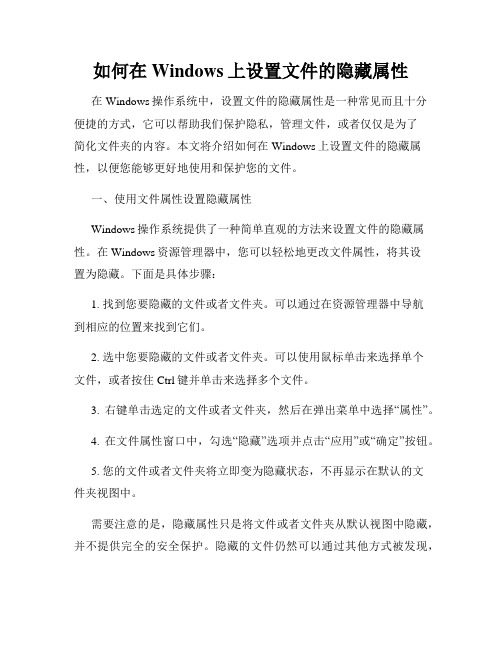
如何在Windows上设置文件的隐藏属性在Windows操作系统中,设置文件的隐藏属性是一种常见而且十分便捷的方式,它可以帮助我们保护隐私,管理文件,或者仅仅是为了简化文件夹的内容。
本文将介绍如何在Windows上设置文件的隐藏属性,以便您能够更好地使用和保护您的文件。
一、使用文件属性设置隐藏属性Windows操作系统提供了一种简单直观的方法来设置文件的隐藏属性。
在Windows资源管理器中,您可以轻松地更改文件属性,将其设置为隐藏。
下面是具体步骤:1. 找到您要隐藏的文件或者文件夹。
可以通过在资源管理器中导航到相应的位置来找到它们。
2. 选中您要隐藏的文件或者文件夹。
可以使用鼠标单击来选择单个文件,或者按住Ctrl键并单击来选择多个文件。
3. 右键单击选定的文件或者文件夹,然后在弹出菜单中选择“属性”。
4. 在文件属性窗口中,勾选“隐藏”选项并点击“应用”或“确定”按钮。
5. 您的文件或者文件夹将立即变为隐藏状态,不再显示在默认的文件夹视图中。
需要注意的是,隐藏属性只是将文件或者文件夹从默认视图中隐藏,并不提供完全的安全保护。
隐藏的文件仍然可以通过其他方式被发现,因此如果您需要更高级的保护措施,可以考虑使用其他文件加密或者压缩的方法。
二、通过命令行设置隐藏属性除了使用图形界面的方法,您还可以通过命令行来设置文件的隐藏属性。
这种方法适用于那些更喜欢使用命令行工具的用户。
下面是具体步骤:1. 打开命令提示符。
可以在开始菜单中搜索“命令提示符”并点击打开。
2. 导航到您要隐藏的文件或者文件夹所在的位置。
可以使用“cd”命令来切换路径,比如“cd D:\Documents”将切换到Documents文件夹下。
3. 输入以下命令来设置隐藏属性:attrib +h 文件名/文件夹名其中,“+h”表示添加隐藏属性,“文件名/文件夹名”是您要隐藏的文件或者文件夹的名称。
4. 按下回车键执行命令后,您的文件或者文件夹将立即变为隐藏状态。
隐藏文件夹的八种方法

“var L_Intro_Text = "<b><font color=red>警告</font></b><br><br>修改该文件夹的内容可能导致程序运行不正常。"
var L_Prompt_Text = "选定项目可以查看其说明。"
var L_Prompt1_Text = "要查看该文件夹的内容,请单击< a href=\ '\ 'class= command onclick=\'ShowFiles();ShowWinStat(winStat);return false;\' onMouseOver=\'ShowWinStat(winStat);return true;\'onMouseOut=\'ShowWinStat(winStat);return true;\' onFocus= \ 'ShowWinStat(!winStat);return true;\' onBlur=\'ShowWinStat(winStat);return true:\'>显示文件</a>。”
第二种:真伪难辨
先用Windows中的“画笔”作一个图,里面什么也不要画, 直接保存为文件(实际上是为了得到一个全白的图片),如文件名为a.bmp,将a.bmp 复制到你要隐藏的文件夹中。 打开 desktop. ini,修改[{5984FFE0-28D4-11CF-AE66-08002B2E1262}]段下的“PersistMoniker=file://Folder.htt”这一句, 将等号后面的内容全部改为a.bmp,保存desktop.ini后按F5“刷新”,进入此文件夹,可以看到整个文件夹窗口一片空白,什么也没有,和空文件夹没什么区别。
如何在Windows系统中设置文件夹隐藏

如何在Windows系统中设置文件夹隐藏在Windows系统中,我们经常需要对一些文件夹进行隐藏操作,以保护个人隐私或者保管重要文件。
在本文中,我将向您介绍如何在Windows系统中设置文件夹隐藏。
一、使用文件夹属性隐藏文件夹在Windows系统中,我们可以通过设置文件夹的属性来隐藏文件夹。
下面是具体的步骤:1. 打开文件资源管理器,找到您想要隐藏的文件夹。
2. 右键单击文件夹,选择“属性”菜单选项。
3. 在属性窗口中,勾选“隐藏”选项,并点击“确定”按钮。
4. 系统将会提示您选择是仅隐藏文件夹还是包括其所有内容。
根据您的需求选择适当的选项,并点击“确定”按钮。
5. 文件夹将会立即隐藏,您可以通过点击“查看”菜单中的“隐藏的项目”选项来查看隐藏的文件夹。
二、使用命令行隐藏文件夹除了使用文件夹属性,我们还可以通过使用命令行来隐藏文件夹。
下面是具体的步骤:1. 打开命令提示符窗口。
2. 使用“cd”命令切换到文件夹所在的目录。
例如,如果您的文件夹位于 D 盘的 MyFolder 文件夹下,您可以输入“cd D:\MyFolder”并按下回车键。
3. 输入以下命令并按下回车键:attrib +h 文件夹名称其中,文件夹名称是您要隐藏的文件夹的名称。
4. 命令执行后,文件夹将会被隐藏。
三、显示隐藏的文件夹如果您需要查看被隐藏的文件夹,可以按照以下步骤进行操作:1. 打开文件资源管理器。
2. 点击顶部菜单中的“查看”选项卡。
3. 在“查看”选项卡中,勾选“隐藏的项目”复选框。
4. 隐藏的文件夹将会显示在文件资源管理器中。
总结:通过设置文件夹属性或使用命令行,我们可以在Windows系统中轻松隐藏文件夹。
当然,隐藏的文件夹并不是百分之百的安全,熟悉技巧的人依然能够找到它们。
因此,在设置文件夹隐藏时,我们还需要注意其他安全措施,如设置强密码和限制文件夹的访问权限等。
希望本文提供的方法能够帮助到您,在Windows系统中更好地管理文件夹隐藏。
怎样在Windows系统中设置文件夹隐藏属性

怎样在Windows系统中设置文件夹隐藏属性在Windows系统中,设置文件夹隐藏属性可以帮助保护个人文件的隐私和安全。
当你将文件夹隐藏起来后,其他人将无法直接访问和查看该文件夹,只有你自己或者其他被授权的用户才能够看到它。
这样,你可以更好地保护个人文件和重要资料,避免不必要的访问和窥探。
本文将介绍如何在Windows系统中设置文件夹隐藏属性。
设置文件夹隐藏属性的步骤如下:1. 首先,打开资源管理器。
你可以通过点击Windows任务栏下方的文件夹图标打开资源管理器,或者通过按下Win+E来快捷打开。
2. 在资源管理器中,定位到你想要隐藏的文件夹所在的位置。
你可以通过点击左侧导航栏中的相应目录来快速定位。
3. 找到目标文件夹后,右击该文件夹,弹出菜单中选择“属性”选项。
这将打开一个属性对话框。
4. 在属性对话框中,切换到“常规”选项卡。
在“属性”部分,你会看到一个“隐藏”复选框。
勾选该复选框表示将该文件夹设置为隐藏属性。
5. 确定勾选了“隐藏”复选框后,点击对话框底部的“应用”按钮,并点击“确定”保存更改。
完成以上步骤后,你所选定的文件夹就会被设置为隐藏属性。
其他用户将无法直接在资源管理器中看到该文件夹,除非进行额外的操作。
需要注意的是,设置文件夹隐藏属性并不是绝对安全的,只能起到基本保护作用。
高级用户或者经验丰富的用户仍然可以通过一些技术手段突破隐藏属性的限制。
如果你对文件夹中的文件具有极高的安全要求,那么建议进一步采取其他安全措施,如使用加密工具对敏感文件进行加密等。
此外,在设置文件夹隐藏属性后,你仍然可以通过一些方法来访问和管理该文件夹。
一个常用的方法是在资源管理器中点击菜单栏的“查看”,然后勾选“隐藏项目”复选框,这样隐藏的文件夹就会显示出来。
总之,通过设置文件夹隐藏属性,你可以在Windows系统中保护个人文件的隐私和安全。
遵循上述步骤,你可以轻松地将文件夹设置为隐藏属性,有效防止他人的访问和查看。
win10如何隐藏最近访问的文件和文件夹
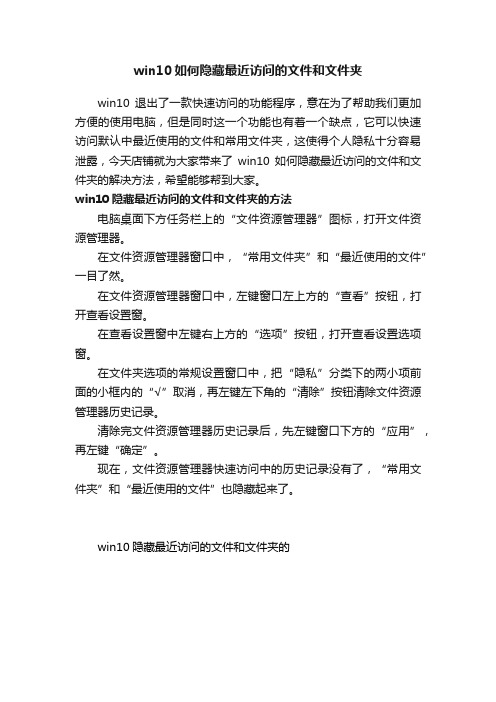
win10如何隐藏最近访问的文件和文件夹
win10退出了一款快速访问的功能程序,意在为了帮助我们更加方便的使用电脑,但是同时这一个功能也有着一个缺点,它可以快速访问默认中最近使用的文件和常用文件夹,这使得个人隐私十分容易泄露,今天店铺就为大家带来了win10如何隐藏最近访问的文件和文件夹的解决方法,希望能够帮到大家。
win10隐藏最近访问的文件和文件夹的方法
电脑桌面下方任务栏上的“文件资源管理器”图标,打开文件资源管理器。
在文件资源管理器窗口中,“常用文件夹”和“最近使用的文件”一目了然。
在文件资源管理器窗口中,左键窗口左上方的“查看”按钮,打开查看设置窗。
在查看设置窗中左键右上方的“选项”按钮,打开查看设置选项窗。
在文件夹选项的常规设置窗口中,把“隐私”分类下的两小项前面的小框内的“√”取消,再左键左下角的“清除”按钮清除文件资源管理器历史记录。
清除完文件资源管理器历史记录后,先左键窗口下方的“应用”,再左键“确定”。
现在,文件资源管理器快速访问中的历史记录没有了,“常用文件夹”和“最近使用的文件”也隐藏起来了。
win10隐藏最近访问的文件和文件夹的。
如何在Windows中设置文件和文件夹的属性

如何在Windows中设置文件和文件夹的属性在Windows操作系统中,设置文件和文件夹的属性可以帮助我们更好地管理和组织我们的电脑文件。
通过设置属性,我们可以为文件和文件夹添加描述性的信息,例如作者、主题、关键字等。
同时,设置属性还可以控制文件和文件夹的可见性、只读状态以及其他一些特殊属性。
下面,让我们来了解如何在Windows中设置文件和文件夹的属性。
1. 打开文件资源管理器要设置文件和文件夹的属性,首先需要打开文件资源管理器。
在Windows系统中,可以通过点击桌面左下角的"开始"按钮,并选择"文件资源管理器"来打开。
2. 选择文件/文件夹在文件资源管理器中,浏览到你想要设置属性的文件或文件夹所在的位置。
可以通过单击左侧的目录树或者在地址栏中输入路径来导航。
3. 进入属性对话框选中文件或文件夹后,右键点击并选择"属性"选项。
这将弹出属性对话框,显示该文件或文件夹的详细属性信息。
4. 查看和修改常规属性在属性对话框的"常规"选项卡中,可以查看和修改文件或文件夹的常规属性。
这些属性包括名称、位置、大小、类型以及创建、修改和访问日期等信息。
5. 设置描述性属性在属性对话框的"详细信息"或"摘要"选项卡中,可以设置描述性属性,例如作者、主题、关键字等。
点击相应属性的输入框,可以键入相关信息。
这些属性可以帮助我们更好地组织和搜索文件。
6. 控制可见性和只读属性在属性对话框的"常规"或"安全"选项卡中,可以控制文件或文件夹的可见性和只读属性。
如果需要隐藏文件或文件夹,可以勾选"隐藏"选项。
如果需要禁止对文件进行修改或删除,可以选中"只读"选项。
7. 设置其他属性在属性对话框的其他选项卡中,还可以设置一些其他特殊属性。
如何在Windows操作系统中隐藏或显示文件扩展名

如何在Windows操作系统中隐藏或显示文件扩展名在Windows操作系统中,文件扩展名通常用于标识文件的类型。
然而,有时候用户可能希望隐藏或显示文件扩展名,以便个人或安全方面的考虑。
本文将介绍如何在Windows操作系统中隐藏或显示文件扩展名,以及相关注意事项。
隐藏文件扩展名:1. 打开资源管理器:在任务栏上点击文件夹图标,或者按下Win + E快捷键打开资源管理器窗口。
2. 进入文件夹选项:在资源管理器窗口中,点击顶部菜单栏的“查看”选项。
3. 打开文件夹选项:在“查看”选项中,点击右侧的“选项”按钮,打开文件夹选项窗口。
4. 隐藏扩展名:在文件夹选项窗口的“查看”选项卡下,找到“隐藏已知文件类型的扩展名”选项,确保其处于选中状态。
然后点击“应用”和“确定”按钮保存设置。
显示文件扩展名:1. 打开资源管理器:同样地,在任务栏上点击文件夹图标,或者按下Win + E快捷键打开资源管理器窗口。
2. 进入文件夹选项:点击资源管理器窗口的顶部菜单栏的“查看”选项。
3. 打开文件夹选项:在“查看”选项中,点击右侧的“选项”按钮,打开文件夹选项窗口。
4.显示扩展名:在文件夹选项窗口的“查看”选项卡下,取消勾选“隐藏已知文件类型的扩展名”选项。
然后点击“应用”和“确定”按钮保存设置。
需要注意的事项:1. 隐藏或显示文件扩展名的设置是全局性的,适用于所有用户和文件类型。
2. 隐藏文件扩展名可能导致不熟悉或误导用户,建议仅在了解文件类型的情况下进行隐藏。
3. 显示文件扩展名可以提高对文件的辨识度,特别是当文件类型相似或文件来源不明确时。
4. 文件扩展名是用于标识文件类型的一部分,改变文件扩展名可能导致文件无法被正确打开或被错误的应用程序关联。
5. 慎重处理未知的文件扩展名,不随意更改未知文件的扩展名,以免导致文件无法打开或受到安全威胁。
隐藏或显示文件扩展名可以根据个人需求和使用习惯来灵活调整。
以上是在Windows操作系统中隐藏或显示文件扩展名的方法及相关注意事项。
- 1、下载文档前请自行甄别文档内容的完整性,平台不提供额外的编辑、内容补充、找答案等附加服务。
- 2、"仅部分预览"的文档,不可在线预览部分如存在完整性等问题,可反馈申请退款(可完整预览的文档不适用该条件!)。
- 3、如文档侵犯您的权益,请联系客服反馈,我们会尽快为您处理(人工客服工作时间:9:00-18:30)。
如何在文件管理器中隐藏文件和文件夹
如果一个系统被多个用户使用,你或许出于个人原因想在文件管理器中隐藏一些文件或文件夹不让其他人看到(绝大多数用户不会对 Linux 系统进行深入了解,所以他们只会看到文件管理器列出的文件和文件夹),我们有三种方法可以来做这件事。
此外,(除了隐藏)你还可以使用密码保护文件或文件夹。
在这个教程中,我们将讨论如何用非重命名的方法在文件管理器中隐藏文件和文件夹。
我们都知道,通过以点(“.”)前缀重命名一个文件或文件夹的方式,可以在Linux 中将该文件或文件夹隐藏。
但这不是隐藏文件或文件夹的正确/高效方式。
一些文件管理器也隐藏文件名以波浪号(“~”)结尾的文件,那些文件被认为是备份文件。
在文件管理器中隐藏文件或文件夹的三种方法:
给文件或文件夹名添加一个点(“.”)前缀。
创建一个叫做 .hidden 的文件,然后把需要隐藏的文件或文件夹加到里面。
使用Nautilus Hide 扩展
通过点(“.”)前缀隐藏文件或文件夹
这是每个人都知道的方法,因为默认情况下文件管理器和终端都不会显示以点(“.”)作为前缀的文件或文件夹。
要隐藏一个现有文件,我们必须重命名它。
这种方法并不总是一个好主意。
我不推荐这种方法,在紧急情况下你可以使用这种方法,但不要特意这样做。
为了测试,我将创建一个叫做 .magi 的新文件夹。
看下面的输出,当我使用 ls -lh 命令时,不会显示以点(“.”)作为前缀的文件或文件夹。
在文件管理器中你也可以看到相同的结果。
# mkdir .magi# ls -lhtotal 36K-rw-r--r-- 1 magi magi 32K Dec 28 03:29 nmon-old
文件管理器查看。
为了澄清一下,我在ls 命令后面加上 -a 选项来列出被隐藏文件(是的,现在我可以看到文件名 .magi 了)。
# ls -latotal 52drwxr-xr-x 4 magi magi 4096 Feb 12 01:09 .drwxr-xr-x 24 magi magi 4096 Feb 11 23:41 ..drwxr-xr-x 2 magi magi 4096 Feb 12 01:09 .magi-rw-r--r-- 1 magi magi 32387 Dec。
